Como todos sabemos, o cartão SD (Digital seguro) é um pequeno dispositivo portátil que contém uma grande quantidade de dados. Mas a situação não é sempre a mesma – hoje pode estar funcionando corretamente, mas no dia seguinte, quando você conectar o cartão a um PC, ele exibirá uma mensagem de erro como “pasta é vazio”. No entanto, quando você verificar as propriedades, ele mostrará o ‘cartão está cheio’.
Em tal situação, você não poderá acessar os dados armazenados nele. Mas, só vendo isso SD cartão mostra mensagem de erro de pasta vazia você não pode dizer que todos os dados foram excluídos do cartão de memória porque os dados permanecem no cartão SD apenas se tornam invisíveis.
Tudo o que você precisa fazer é ler todo o blog do começo ao fim e consertar cartão de memória diz que a pasta está vazia. o mais recomendado SD cartão Recuperação Ferramenta para recuperá-los
Livre SD Cartão Recuperação Ferramenta.
Recupere dados de cartões SD corrompidos, danificados e formatados de todas as marcas no Windows. Tente agora!
Antes de saber como resolver SD cartão diz pasta está vazio, vamos saber o que realmente causa essa mensagem de erro.
O que faz o cartão SD exibir a mensagem de erro “A pasta está vazia”
Existem várias razões pelas quais os usuários geralmente encontram diferentes SD cartão erros. Embora aqui estejamos falando sobre SD cartão mostra vazio especificamente, então, vamos conhecer os principais fatores desse problema:
- Quando você conecta seu cartão ao PC para transferir arquivos dele ou vice-versa e se houver alguma interrupção durante a transferência, ele pode corromper a SD cartão.
- A ejeção inadequada do cartão SD durante o processo de leitura/gravação pode levar à perda de dados e seu cartão pode gerar mensagens de erro inesperadas.
- Usar o mesmo cartão em vários dispositivos e plataformas também é outro motivo que pode resultar em corrupção do cartão e pode criar vários problemas.
- A infecção por vírus no cartão de memória corromperá facilmente os arquivos e, portanto, não permitirá que você acesse os arquivos.
Em qualquer um dos casos acima, podemos nos deparar com uma situação de perda de dados, incluindo fotos, filmes, músicas e assim por diante. Portanto, é sempre aconselhável manter um backup frequente para lidar com tais situações.
É possível Recuperar Dados do SD A pasta de exibição do cartão está vazia?
Como já mencionei acima, “Sim” você pode recuperar dados de SD cartões como imagens, vídeos e arquivos de áudio de todos os cartões de memória (SD, miniSD, microSD, SDHC, SDXC, CF, etc.) pasta está vazia ou outras mensagens de erro desconhecidas.
Você pode recuperar os arquivos perdidos até &, a menos que não adicione novos arquivos e sobrescreva os dados existentes no cartão. Depois de substituir os dados existentes, isso pode levar à perda permanente de dados.
Os dados são perdidos permanentemente após mostrar o erro de cartão SD vazio?
A resposta é Não, os dados presentes no seu cartão SD não são perdidos permanentemente. Você deve saber que quando os dados se tornam inacessíveis ou excluídos, isso não significa que os dados são perdidos para sempre do cartão, independentemente das mensagens de erro que o cartão SD mostra. Os dados ainda estão presentes nele, até e a menos que você substitua os dados antigos por novos arquivos.
Portanto, é sempre recomendável que você pare imediatamente de usar o cartão se o SD cartão está vazio e mostra qualquer mensagem de erro.
Como corrigir SD Cartão Lançando a mensagem de erro “A pasta está vazia”?
Se o seu cartão de memória (SD, SDHC, SDXC, etc) estiver exibindo a pasta vazia, você poderá resolvê-lo seguindo as soluções fornecidas.
Método 1: Reexibir arquivos ocultos no SD Cartão através do Explorador de Arquivos
Na maioria das vezes, acontece que, devido a alguns motivos inesperados, seus dados ficam inacessíveis ou ocultos. Em tal situação, você pode exibir ou recuperar arquivos ocultos do cartão de memória manualmente seguindo as etapas abaixo:
- No seu Windows 10/11, clique duas vezes em “Este PC”.
- No canto superior esquerdo, toque em “Arquivo” >> escolha “Alterar pasta e opções de pesquisa”.
- Na janela “Opções de pasta” >> clique em “Visualizar”.
- Depois disso, escolha a opção “Mostrar arquivos, pastas e drivers ocultos” >> clique em “Aplicar”.

- Depois de concluir essas etapas, você poderá ver novamente os arquivos ou pastas ocultos no cartão de memória.
Método 2: Uso o comando Attrib para corrigir erro de cartão SD vazio
O comando Attrib é outra opção que você pode tentar corrigir esse problema e exibir suas imagens, vídeos e outros dados não vistos salvos no cartão SD. Para isso, você deve seguir os passos abaixo:
- Conecte seu cartão SD ao PC usando um leitor de cartão.
- Em seguida, clique em início >> digite RUN na barra de endereços de pesquisa >> pressione entrar.
- Uma nova janela será aberta, digite cmd e pressione entrar.
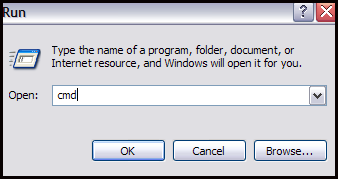
- Aqui, você verá a caixa de diálogo do prompt de comando
- Se a letra da unidade do cartão SD for G: drive, digite o comando abaixo:
attrib -h -r -s /s /d g:\*.*
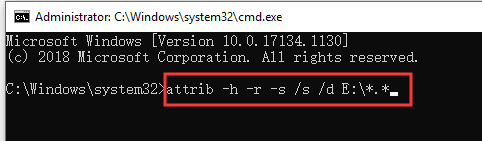
Depois de concluir essas etapas, você pode verificar os dados do seu SD cartão.
Método 3: Verifique se há erros no SD cartão
Para corrigir o problema SD cartão vazio ou SD cartão diz que a pasta está vazia, você pode usar a ferramenta interna do Windows – CHKDSK para verificar o SD cartão para erros. Vamos ver como processá-lo.
Como executar a ferramenta de verificação de disco:
- Em primeiro lugar, abra o Explorador de Arquivos e localize seu SD
cartão e clique com o botão direito. Agora, vá para “Propriedades” > “Ferramentas” > “Verificar”.
- Selecione uma das opções a seguir que se baseie em uma situação específica e clique em “Iniciar”.

- Corrija automaticamente os erros do sistema de arquivos
- Procure o SD cartão e tente a recuperação de SD cartão com setores defeituosos.
Método 4: Executar CHKDSK para corrigir a mensagem de erro da pasta do cartão SD está vazia
Chkdsk é um utilitário de linha de comando disponível no sistema operacional Windows. É usado principalmente para resolver pequenos danos em discos rígidos externos.
Se você acha que seu SD cartão está cheio, mas não mostra arquivos e pastas, significa que seu SD cartão pode estar corrompido ou danificado. Para consertar seu SD cartão e torná-lo acessível, você precisa executar o comando chkdsk.
Aqui está como você pode executar este comando no seu PC com Windows:
- No seu PC, vá para iniciar.
- Em seguida, digite Prompt de comando em uma barra de pesquisa e toque com o botão direito nele.
- Em seguida, clique em executar como administrador
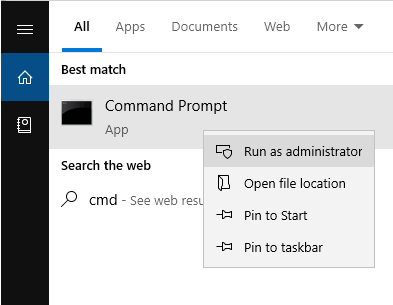
- Quando a janela do prompt de comando for exibida, digite Chkdsk c:/f>> pressione Enter.

Observe: Aqui “C” refere-se à letra da unidade do seu cartão de memória
Após esse processo, seus arquivos e pastas no cartão SD podem estar presentes.
Recuperar dados do cartão SD após a correção do cartão SD mostra o espaço usado, mas nenhum arquivo
Você pode aplicar o SD Cartão Recuperação Ferramenta apropriado para Windows/Mac. Este software é perfeitamente projetado para digitalizar e recuperar arquivos inacessíveis, perdidos, formatados, ilegíveis, ausentes e apagados de dispositivos de armazenamento de mídia externos, como cartões de memória, discos rígidos, pen drives, câmeras digitais / filmadoras, unidades flash USB e assim por diante.
Recuperar arquivos de mídia de cartões SD mostrando mensagens de erro como ‘pasta vazia” agora ficou mais fácil de corrigir com a ajuda do Software de recuperação de SD cartão. Este software nos ajuda a:
- Resgatar fotos, vídeos e arquivos de áudio dos cartões de memória exibindo a pasta é uma mensagem de erro vazia.
- Recupere dados de cartões de memória formatados, infectados por vírus, corrompidos e com erros, incluindo cartões SD.
- Recupere arquivos de mídia de vários cartões, como SD, SDXC, SDHC, Compact Flash, MMC e assim por diante.
- Restaure quase todos os formatos de arquivo de imagens (jpg/jpeg, png, gif, RAW, etc), vídeos (mp4, Avi, Mkv, MOV, etc) e arquivos de áudio (mp3, amr, wav, aac, etc) de dispositivos de armazenamento de mídia externos.
- Suporta recuperação de arquivos de mídia de modelos e marcas de cartões de memória como SanDisk, Transcend, Kingston, Sony, Samsung, Lexar, HP e muitos outros.
Etapas restaurar arquivos do cartão SD que mostram que a pasta está vazia
Etapa 1: Selecione o local desejado
Primeiro, selecione a unidade, a mídia externa ou o volume a partir do qual você deseja recuperar os arquivos de mídia excluídos. Após a seleção, clique em 'Digitalizar'.

Etapa 2: Visualizar Recuperado Mídia Arquivos
Em seguida, você pode visualizar os arquivos de mídia recuperáveis após a conclusão do processo de digitalização.

Etapa 3: Recuperar Mídia Arquivos
Por fim, você pode selecionar as imagens, arquivos de áudio e vídeo que deseja restaurar e clicar na opção 'Recuperar' para salvá-los no local desejado.

Dicas para lembrar
- Certifique-se de sempre ejetar ou remover o cartão de forma adequada e segura de vários gadgets.
- Crie o hábito de manter frequentemente a parte de trás do seu SD cartão postal.
- Após a perda/exclusão de dados, pare imediatamente de usar seu cartão.
- Atualizado atualizado para manter o cartão de memória protegido contra vírus/ameaças externas.
- Evite usar os mesmos cartões em dispositivos e plataformas diferentes.
Perguntas frequentes:
Por que meu cartão SD diz que está vazio?
Seu cartão pode ser danificado devido aos arquivos RAW corrompidos, ao sistema defeituosos, infundido por vírus, usado pelo cartão de memória ou danificados lógicos SD.
Como é que eu Corrigir um erro de pasta vazia no SD Cartão?
Para alterar uma pasta vazia no cartão SD, você deve aplicar os truques abaixo:
• Reexiba arquivos no cartão SD através do Explorador de Arquivos
• Usar o comando atributo
• Execute a verificação de erros
• Executar o CHKDSK
Como posso recuperar minha pasta do SD cartão?
Você pode recuperar seus arquivos ou pastas do cartão SD usando o SD cartão Recuperação Ferramenta. O áudio e a capacidade de recuperação de cartões SD, tem os vídeos formatados ou criptográficos com facilidade.
Como faço para alterar meu cartão SD em branco no meu telefone Android?
Para corrigir o erro do cartão SD em branco, tente as abaixo:
• Reiniciando o telefone
• Remoção e reinsira do cartão SD.
• Verificar se há arquivos ocultos
• Formate o cartão SD.
Conclusão
Depois de tudo o blog, espero que você saiba agora por que meu cartão SD está vazio, como ler cartão vazio a pasta está vazia erro e todo o cartão vazio o erro claro, como recuperar dados do memória exibindo a pasta .
Portanto, experimente os erros mencionados acima se quiser se quiser cartão de memória em branco.
Se você achou este post útil e útil, então por favor.

Taposhi is an expert technical writer with 5+ years of experience. Her in-depth knowledge about data recovery and fascination to explore new DIY tools & technologies have helped many. She has a great interest in photography and loves to share photography tips and tricks with others.

